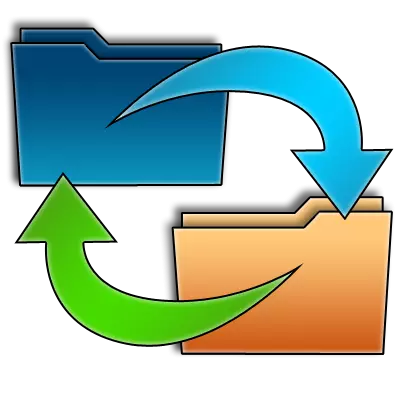
使用FTP协议连接是将文件传输到您自己的网站或远程存储托管的最佳选项之一,以及从那里下载内容。最受欢迎的实现FTP连接程序目前被认为是。但是,不幸的是,并非所有用户都知道如何与之合作。让我们来处理它。
FileZilla的基本操作
FTP Interact的主要客户端使用方案正在设置一个程序,连接到服务器并管理它们的文件。我们还将考虑一些问题和方法来消除它们。安装应用程序
要开始使用FILESILL,必须先设置。在绝大多数情况下,它足以单独为每个FTP连接帐户输入的站点经理中输入。这主要是FTP服务器上帐户的必要条件。
- 要转到“Site Manager”,请单击工具栏的左半部分的相应图标,该图标位于边缘。
- 在我们出现的窗口中,您需要输入账户和密码的新帐户,主机地址,用户名(登录)的任意传统名称。您还应该指定是否要使用数据加密。如果有可能,建议使用TLS协议以确保连接。只有当由于许多原因而不可能,才有不可能的连接,它应该被遗弃。立即在“Site Manager”中,您需要指定入口的类型。建议安装“正常”参数或“请求密码”。在确定所有设置后,有必要按“确定”按钮保存结果。
- 在大多数情况下,上面的设置都相当足够正确连接到服务器,但有时更方便的连接,或执行托管或供应商提供的条件,需要额外的程序参数。将常规设置应用于FileZilla整个工作,而不是特定帐户。要转到“设置向导”,您需要转到上部水平菜单“编辑”并转到“设置...”分段。
- 我们有一个全局节目设置所在的窗口。默认情况下,它们具有最优化的含义,但由于许多原因,我们更改可能需要谈论上面的谈话。这应该严格地单独进行,贷款用于系统性能力,提供者的要求和托管管理,在抗病毒和防火墙系统中存在。
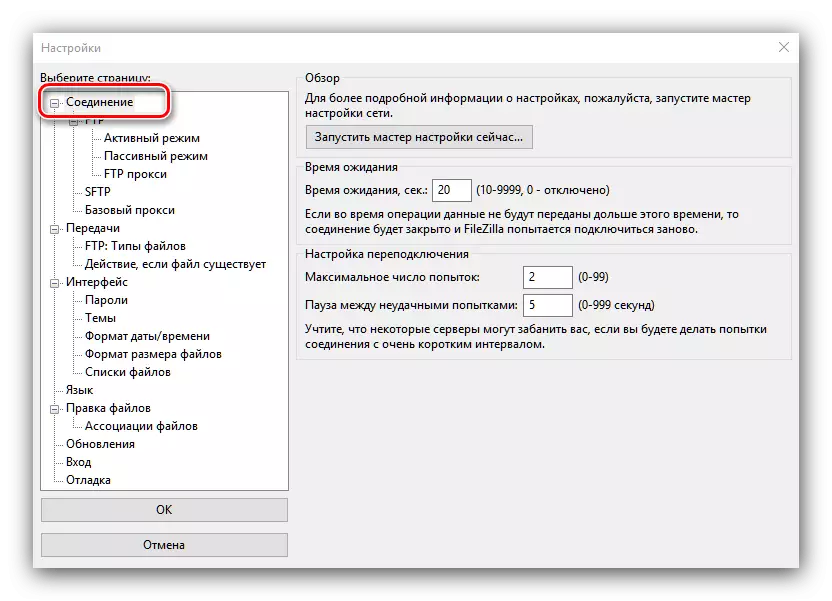
此设置管理器的主要部分可用于进行更改:
- 连接负责设置连接数和等待时间;
- FTP - 在主动和被动连接模式之间切换;
- 变速器 - 建立同时档位数的限制;
- 该界面负责在折叠时的程序和其行为的外观;
- 语言 - 提供选择语言的能力;
- 编辑文件 - 指定程序在远程编辑时更改主机上的文件的选择;
- 更新 - 设置更新频率;
- 输入 - 包括日志文件的形成,并设置其大小的限制;
- 调试 - 包括程序员的专业工具。


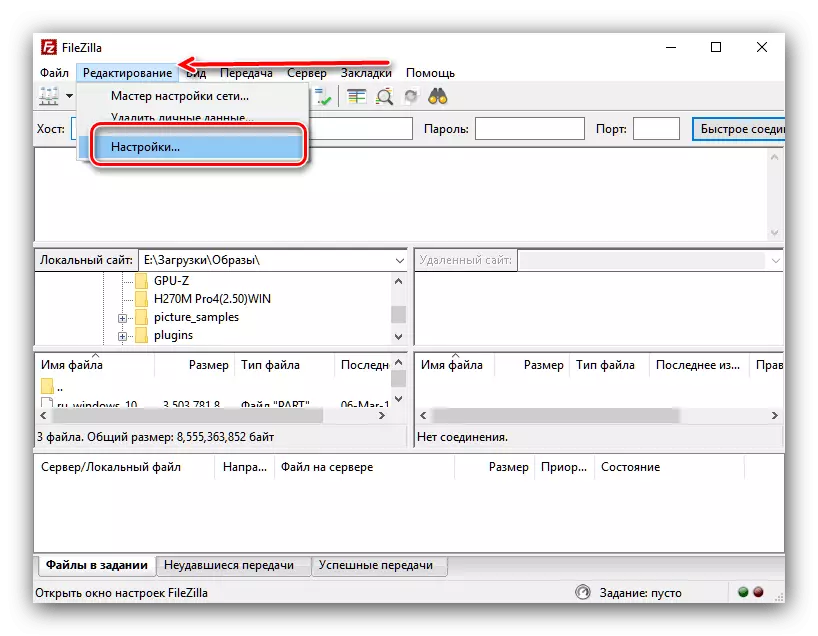
应该再次强调的是,对常规设置的更改具有严格的个性字符,并且仅在有效需要时建议使用。有关设置Filezill的更详细信息可以从单独的手册中学习。
阅读更多:如何配置filezilla
连接到服务器
制造所有设置后,您可以尝试连接到服务器。可用两种方式:使用“站点管理器”以及通过位于程序接口顶部的快速连接的形式。
- 为了通过“站点管理器”连接,您需要转到窗口,选择相应的帐户,然后单击“连接”按钮。
- 要快速连接,它可以在Filezilla程序的基本窗口顶部输入您的凭据和主机的地址,然后单击“快速连接”按钮。但是在最后一次连接的方法中,每次输入服务器时都必须管理数据。
- 如您所见,与服务器的连接已成功发生。

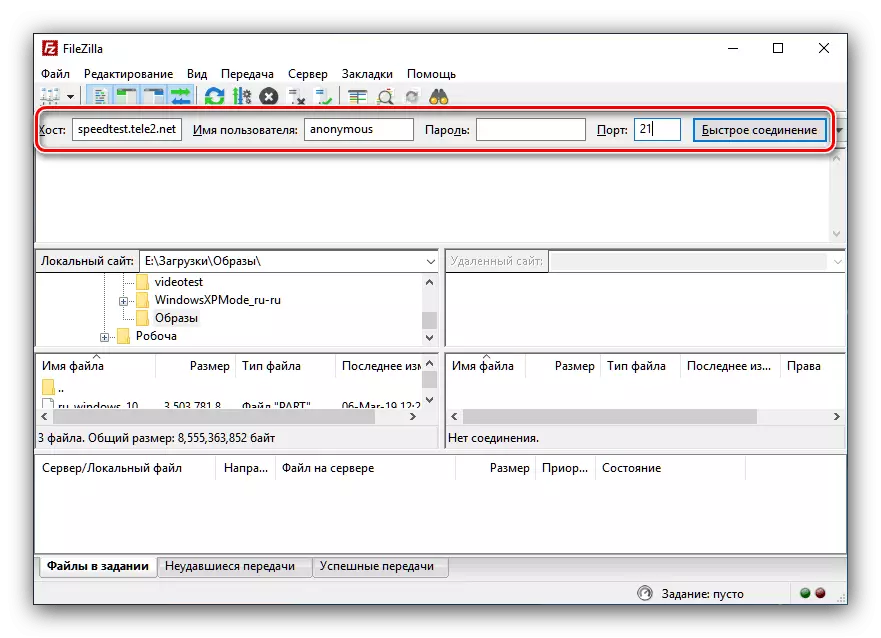

服务器上的文件管理
使用FileZilla程序连接到服务器后,您可以对放置在其上的文件和文件夹上执行各种操作。
- FileZilla的接口有两个面板。在左侧,导航计算机的硬盘,并在正确的 - 根据对托管帐户的目录。为了使其中的文件或位于服务器上的文件夹操作,你应该将光标到所需的对象,然后单击鼠标调用上下文菜单的右侧按钮。

谈到它的项目,可以从服务器下载文件到硬盘,删除,重命名,查看生产远程edress无需下载到计算机上,添加新的文件夹。
- 特别令人感兴趣的是改变到发布服务器上的文件和文件夹的访问权限的能力。相应的菜单项被选中后,你打开,你可以安装阅读,写作和各种类别的用户执行的窗口。
- 为了下载文件或整个文件夹复制到服务器,你需要以纪念在硬盘的目录是开放的,并通过调用上下文菜单中选择面板所需的项目,选择“下载到服务器”项目。


解决方案可能存在问题
在该程序的FileZilla FTP协议工作时,经常会出现各种错误。这些谁是伴随“无法加载TLS库”和“无法连接到服务器”是最常见的。
错误“无法加载TLS库”
为了解决这个问题,它是必要的,首先,检查系统中的所有更新。当重复,其误差应重新安装程序。作为最后的手段,拒绝使用受保护的TLS协议,并转到通常的FTP。

了解更多:如何消除错误“无法加载TLS库”
消息“无法连接到服务器”
主要的原因导致此错误是在站点管理器(主机,用户名,密码)缺乏或互联网的配置不当,或填写不正确的帐户数据。为了解决这个问题,根据其发生的原因,你需要或者建立Internet连接的工作,或验证填充在现场经理的帐户,与服务器上获得的数据。

课:如何消除错误“无法连接到服务器”
FileZilla并不是那么复杂,因为乍一看似乎。与此同时,这个程序是FTP客户端中最具功能之一,预先确定其人气。
